WEBSJ-MstBox: Perbedaan revisi
Anastasiacl (bicara | kontrib) (←Membuat halaman berisi ''''INSTRUKSI KERJA: MASTER CUSTOMER''' pada Yasunli Web SJ<br /> Pada halaman ini terdapat IK untuk menambah atau memperbarui data box.<br /> ---- '''IK: ADD BOX''' <b...') |
Anastasiacl (bicara | kontrib) |
||
| (One intermediate revision by the same user not shown) | |||
| Baris 30: | Baris 30: | ||
[[Berkas:Mst box edit data.png|1028px]]<br /><br /> | [[Berkas:Mst box edit data.png|1028px]]<br /><br /> | ||
6. Akan muncul form data box seperti berikut:<br /> | 6. Akan muncul form data box seperti berikut:<br /> | ||
| − | [[Berkas:Mst | + | [[Berkas:Mst box edit.png|514px]]<br /><br /> |
7. Perbarui data box yang dibutuhkan<br /> | 7. Perbarui data box yang dibutuhkan<br /> | ||
8. Setelah selesai memperbarui, klik '''OK''' <br /> | 8. Setelah selesai memperbarui, klik '''OK''' <br /> | ||
Revisi terkini pada 15 Februari 2021 07.23
INSTRUKSI KERJA: MASTER CUSTOMER pada Yasunli Web SJ
Pada halaman ini terdapat IK untuk menambah atau memperbarui data box.
IK: ADD BOX
1. Pilih menu Master Box
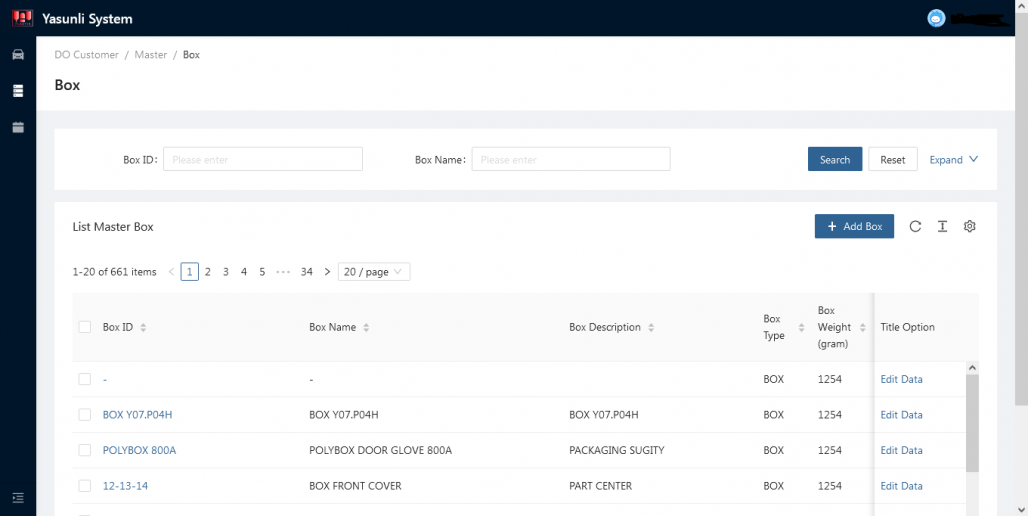
2. Pilih Add Box
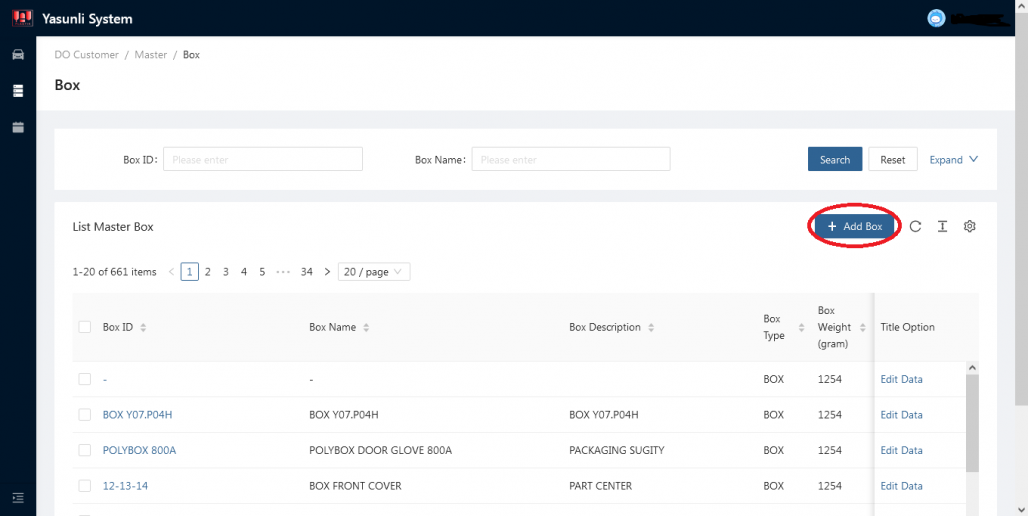
3. Akan muncul form seperti gambar berikut:
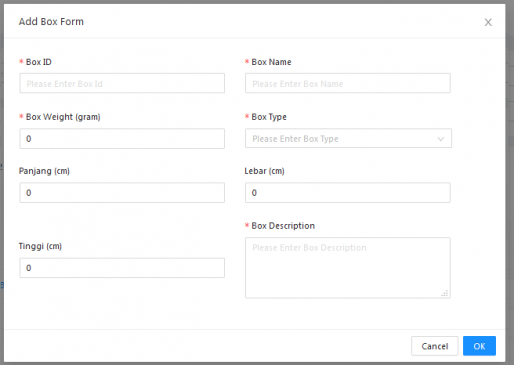
4. Isi form seperti contoh berikut:
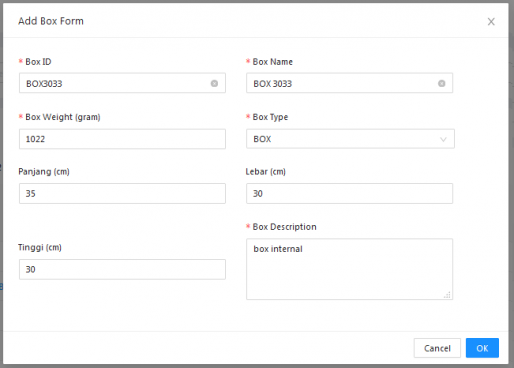
5. Setelah selesai mengisi, klik OK
6. Selesai
Berikut flowchart untuk menambah/registrasi box baru:
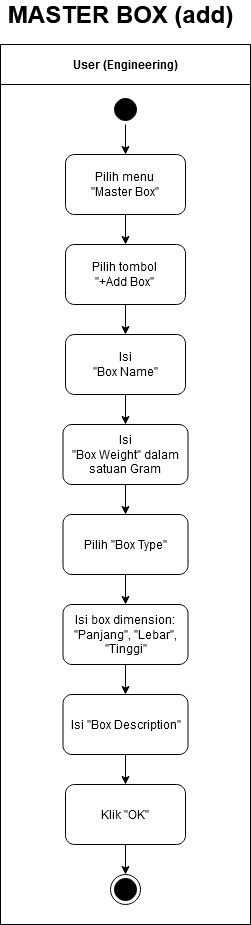
Flowchart Add Box
IK: EDIT BOX
1. Pilih menu Master Box
2. Cari box yang datanya ingin diperbarui
3. Masukan kata kunci sesuai pada text box (berdasarkan Box ID/ Box Name/ Box Description):

4. Apabila kata kunci bukanlah Box ID/ Box Name/ Box Description, klik Expand

5. Klik Edit Data pada baris box yang ingin diperbarui

6. Akan muncul form data box seperti berikut:
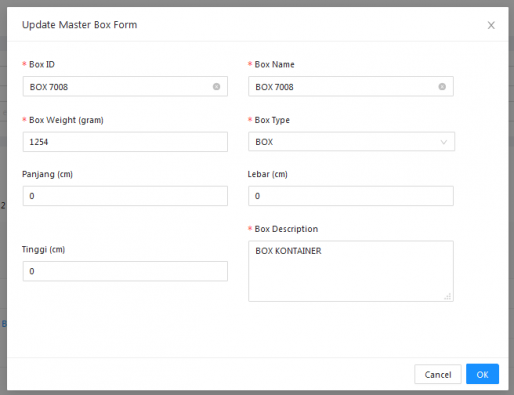
7. Perbarui data box yang dibutuhkan
8. Setelah selesai memperbarui, klik OK
9. Selesai
Berikut flowchart untuk memperbarui data box:
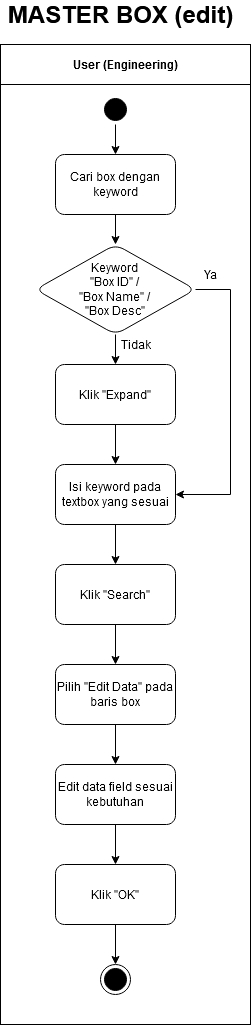
Flowchart Edit Box